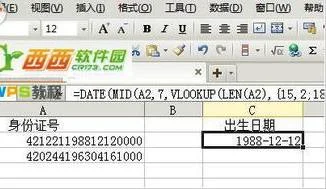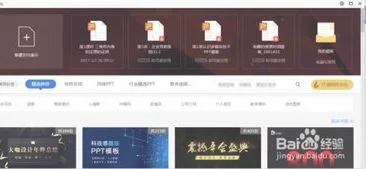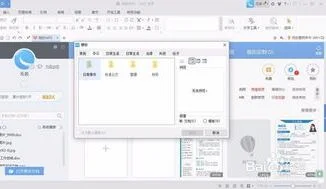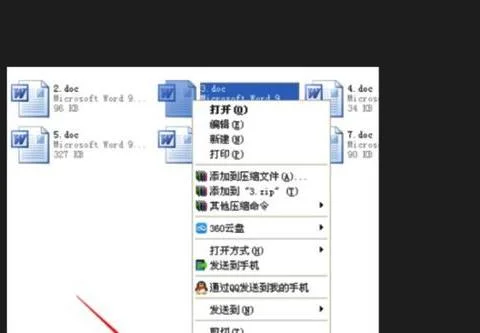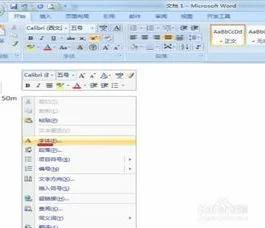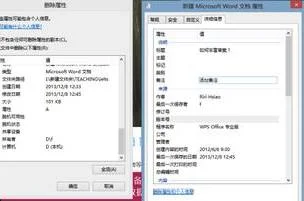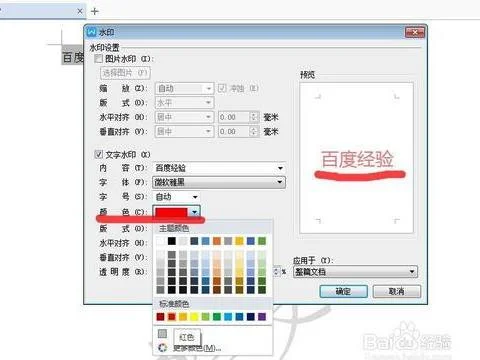1.急
这个需求应该没法实现,因为没有这个功能。
点窗口左上角蓝色的“WPS文字”按钮,再点“另存为”,然后在弹出窗口的右下角点“加密”,可以设定“打开文字密码”、“修改文字”密码。不过这个密码是针对整个文档的,没法单独针对页眉页脚 。
点“审阅→保护文档”,可以设一个密码,保护修订或窗体域,使它们为只读状态。但是同样也没法单独锁定页眉页脚。
如果不想让人编辑页眉页脚中的文字,或者可以考虑用图片的形式。也就是说,先把页眉页脚做成图片,然后点“插入→页眉页脚”,再点“插入→图片”。不过这样只是麻烦点,别人同样可以先点“插入→页眉页脚”,然后删除或更改图片。
2.如何锁定Word页眉页脚
方法/步骤
首选我们把插入一个页眉页脚。点击插入,点击页眉,点击选择一个样式。
输入页眉内容,并设置好字体等格式。然后在设计功能区下点击“转至页脚”。
输入页脚内容,并设置好字体等格式。然后在设计功能区下点击“关闭页眉页脚”。
在菜单栏上点击“页面布局”,功能区下点击“分隔符”按钮,弹出菜单选择点击分节符下的“连续”。
然后在菜单栏上点击“审阅”;功能区下点击“保护”弹出菜单点击选择“限制编辑”。
这里我页面缩小了就显示限制编辑显示为“保护”,如果是放大直接点击限制编辑”。
然后把这个“仅允许在文档中进行此型的编辑”选中,点击一下打勾。然后下面框框中点击选择为“填写窗体”。
点击一下“选择节”,然后会跳出一个对话框,点击选中“节1”,节2不要选。然后点击确定。
节1表示页眉页脚,节2表示文档内容。如果节2也选择的话,那么文档内容也不能编辑。
再下来点击“是,启动强制保护”,然后打开一个保护方法对话框,输入密码,然后点击确定。
如果不使用密码的话,直接留空白,不输入就可以了。
经过上面的操作,页眉页脚就锁定了,不能进行编辑了。双击页眉页脚就不能进入编辑状态了。
如果要编辑的话需要在限制编辑中点击停止保护。
最后设置完成后不要忘记了保存文档哦。
3.WPS页眉设置和页码设置
1.鼠标放在正文页(即你的第三页)首行之前,点击“插入”-“分隔符”,选“分节符类型”中的“下一页”,按确定。
(此时在正文前自动添上一空白页,若还没有生成目录的话,可用此页作为目录页;如不需要,按主键盘的退格删除即可,不要用Delete键删除); 2.把鼠标定位正文第一页,点击“视图”-“页眉和页脚”显示“页眉和页脚”工具栏。 3.切换到页脚状态,点击“页眉和页脚”工具栏中的“链接到前一个”图标,取消此图标的选中状态,此时,页脚右上部的“与上一节相同”的字样消失。
4.点击“插入-页码”弹出“页码”对话框,确定“首页显示页码”复选框被选中,然后点击上面的“格式”按钮,弹出“页码格式”对话框 设置,选中下方的“起始页码”选项,默认显示“1”(此处数字即为正文首页显示的页码),确定,退出。 5.保存,ok 若想连接各节间的页码,尝试“与前一节相同”,页码格式“续前页” ======================================= 你看看是不是插入页码时没有选上“首页显示页码”,这个金山版是有的。
4.wps如何在页眉中显示页码
1.WPS添加页码、页眉、页脚其实十分方便,有一个快捷方式,就在文档四个角任一角。鼠标双击图中红框中类似装订线折角处。
2.完成以上操作,即可出现页眉、页脚、编码编辑框。按提示操作即可完成。
5.wps office怎么设置页眉页脚
一、标题和页码之间的虚线: 我用紫光华宇拼音6.0β,中文状态,按Shift + 大键盘6……; 或,菜单栏——插入——符号——常用符号:里面就有…。
二、所有的页眉都是一样的: 菜单栏——插入——页眉:就直接输入即可。 但要从第3页开始,就要设置一下: 1、光标置于第3页页首——菜单栏——插入——分节符——下一页; 2、菜单栏——插入——页眉——(出现“页眉页脚”工具栏)——点工具栏上的“同前”按钮取消选择(第6个,两张平行纸); 3、在页眉输入你要的内容。
三、页脚要标注为“第1页 共19页。..第2页 共19页”: 1、点工具栏上的“在页眉页脚间切换”按钮——光标处在页脚上; 2、点“同前”按钮取消选择; 3、点“插入页码”——(出现页码对话窗)——页码:点选“文件起始页码”(1);格式:选“第1页”——确定; 4、本来,可以点“插入页数”——出现系统默认的“共21页”,但你前面2页没页码,这就无法实现自动生成,只能手动输入“共19页”。
在Word里面也只能这样,遗憾。 有什么问题咱们可以切磋切磋。
忘记告诉你,我用的是WPS Office 2003版。WPS版本不少,里面的设置相差很大,单2000、2003、2007几个就差了很多。
补充:WPS Office 2007版设置就有些不同:二、要从第3页开始,就请按以下步骤设置: 1、光标置于第2页页末——菜单栏——插入——分隔符——下一页分节符——(在页末出现~“分节符”(下一页)~,但不影响打印); 2、菜单栏——视图——页眉和页脚——(在工具栏右边出现“页眉页脚”工具栏)——点“同前节”按钮(第6个,两张平行纸)——(页面右上角的“与上一节相同”消失); 3、在页眉输入你要的内容。 三、页脚要标注为“第1页 共19页。
..第2页 共19页”: 1、点页眉页脚工具栏上的“在页眉和页脚间切换”按钮——光标处在页脚上; 2、点“同前节”按钮(同页眉第2步),“与上一节相同”消失); 3、点“设置页码格式”按钮(第3个,一张纸上一个#和一支笔)——(出现页码对话窗)——数字格式根据需要,点“高级”——页码编排:点选“起始页码”,输入“1”——确定;4、在页脚输入“第页共页”,在第页中间点“插入页码”(第1 个,(一张纸上一个#); 5、本来,可在“共页”:中间点“插入页数”——出现系统默认的“21”(即“共21页”),但你前面2页不计页码,这就无法实现自动生成,只能手动输入“共19页”。 在Word里面也只能这样,遗憾。
6、关闭“页眉页脚”工具栏或双击主页面。完成设置。